Como rootear Android con One Click Root APK
7 de marzo de 2022 • Arquivado en: Todas as solucións para que iOS e Android funcionen Sm • Solucións comprobadas
Visión xeral
Posuír un teléfono móbil é unha necesidade na vida acelerada de hoxe. Así, cando un dispositivo Android se comporta de forma anormal, as repercusións son difíciles de manexar. Ter unha solución de root fiable cun só clic para Android axudaríache en gran medida. Estas aplicacións de software permítenche ter acceso de nivel superusuario para personalizar o teu dispositivo Android, para que teñas o teu dispositivo en funcionamento sen ningún problema.
Root dispositivo Android mediante One Click Root APK
Os programas de enraizamento como One Click Root APK poden axudarche a enraizar o teu dispositivo Android e axudalo a recuperar a forma. Podes instalar directamente o ficheiro APK no teu teléfono Android e rooteo sen a axuda dun PC. Co seu soporte de chat en directo podes rootear o teu dispositivo Android sen ningún problema.
Pros de One Click Root para Android
- É unha aplicación de enraizamento sinxela que aforra tempo.
- Soporta máis de 1000 dispositivos Android.
- Permítelle acceder ás funcións bloqueadas no seu teléfono.
- É un programa gratuíto e non custa nin un centavo.
- Arranca o dispositivo sen perda de datos.
- Tamén está alimentado coa opción de copia de seguranza Titanium, que pode axudarche a realizar facilmente a copia de seguridade dos teus datos necesarios.
Contras de One Click Root para Android
- Non é compatible con dispositivos HTC Android.
- Non se admiten dispositivos con Android 3 ou versións anteriores.
- A aplicación non admite a función de desroot, o que significa que non terás poder para desrootear o teu dispositivo unha vez rooteado a través de One Click Root.
- Pode bloquear o teu dispositivo Android no momento en que aparece algún fallo de enraizamento.
Tutorial paso a paso
A instalación de One Click Root APK é moi sinxela e sinxela. Todo o que tes que coidar é seguir atentamente as instrucións para facer o mesmo.
Descarga o ficheiro APK de One Click Root no teu teléfono Android. Unha vez completada a descarga, siga os seguintes pasos para instalar o software e rootear o seu teléfono Android con éxito.
Pasos para a instalación
1. Vaia a "Configuración" no seu dispositivo Android.
2. Fai clic en "Seguridade" e marca "Fontes descoñecidas".
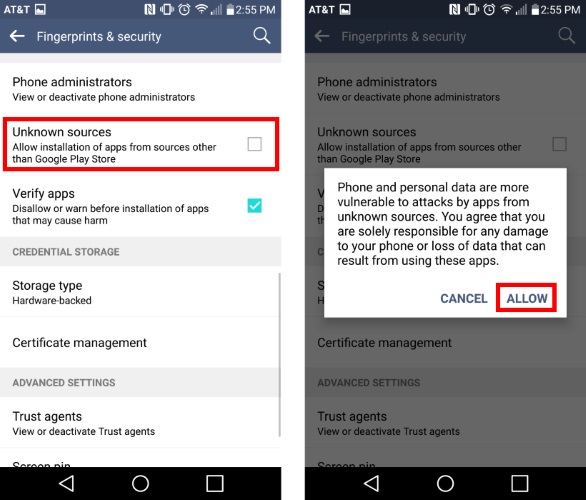
3. Agora, abra o ficheiro APK descargado de 'One Click Root' e instáleo.
Enraizando o teu móbil Android usando One Click Root Apk
1. Despois de completar a instalación, inicie a aplicación 'One Click Root' no seu dispositivo Android.
2. Agora, desde a interface da pantalla principal da aplicación root One Click para Android, debes tocar o botón "Safe Root" para rootear o teu dispositivo de forma segura, o que pode levar ata varios minutos en rootear o dispositivo.
Ou ben, seleccione a opción "Fast Root" para iniciar o enraizamento do xeito máis rápido e en poucos minutos. One Click Root fará que o teu dispositivo enraízase.
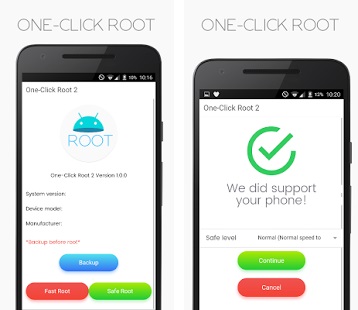
Android root
- Root xenérico de Android
- Samsung Root
- Rootear Samsung Galaxy S3
- Rootear Samsung Galaxy S4
- Rootear Samsung Galaxy S5
- Nota raíz 4 en 6.0
- Nota raíz 3
- Rootear Samsung S7
- Rootear Samsung J7
- Jailbreak Samsung
- Motorola Root
- LG Root
- HTC Root
- Nexus Root
- Sony Root
- Huawei Root
- ZTE Root
- Zenfone Root
- Alternativas de raíz
- Aplicación KingRoot
- Explorador raíz
- Mestre raíz
- Ferramentas de raíz dun clic
- Rei Raíz
- Raíz de Odín
- APK raíz
- CF Auto Root
- One Click Root APK
- Raíz Nube
- APK raíz SRS
- iRoot APK
- Listas principais de root
- Ocultar aplicacións sen root
- Compra gratuíta na aplicación sen root
- 50 aplicacións para usuarios rooteados
- Navegador raíz
- Xestor de ficheiros raíz
- Sen cortalumes raíz
- Hackear wifi sen root
- Alternativas á gravadora de pantalla AZ
- Button Savior Non Root
- Aplicacións Samsung Root
- Software Samsung Root
- Ferramenta de root de Android
- Cousas que facer antes de rootear
- Instalador raíz
- Mellores teléfonos para rootear
- Mellores eliminadores de bloatware
- Ocultar raíz
- Eliminar Bloatware




James Davis
redactor de persoal